创建电工类产品
更新时间:2024-11-20 02:12:20下载pdf
本文以 Wi-Fi+BLE 电量统计插座为例,介绍如何在涂鸦开发者平台上产品创建免开发方案电工产品。
创建电工产品
操作步骤
-
登录 开发者平台。
-
单击 创建产品。
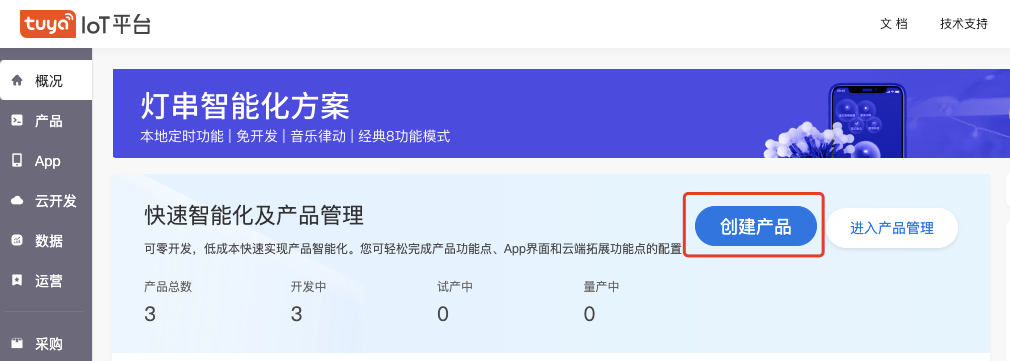
-
在 标准类目 区域中,选择 电工 > 插座。
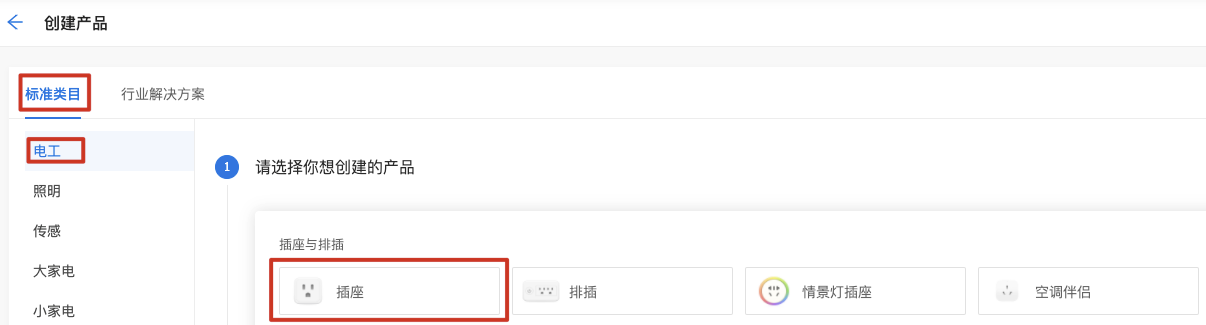
-
在 选择产品方案 区域中,选择 零代码实现 > Wi-Fi+蓝牙 > 电量统计 > 电量统计插座_Wi-Fi_BLE。
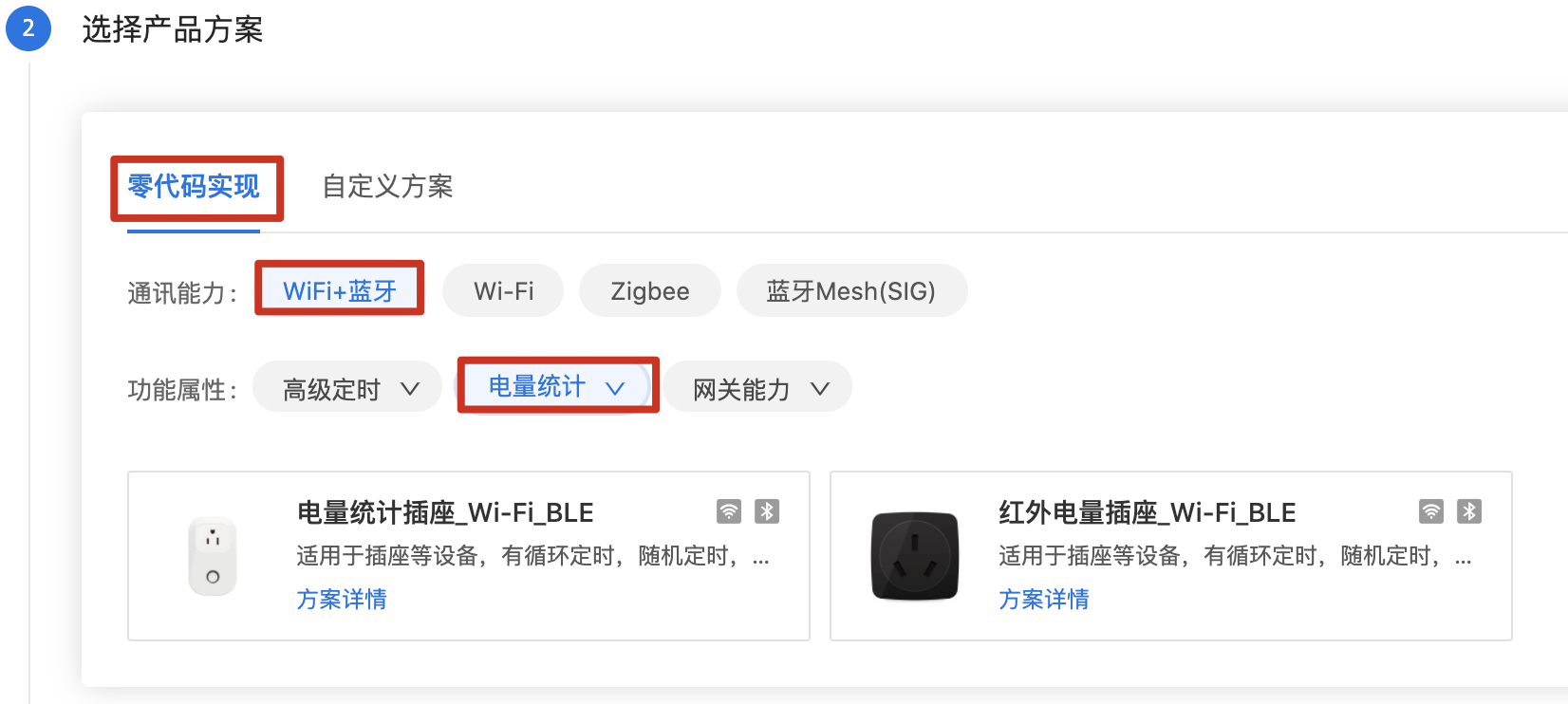
说明:如免开发方案产品功能无法满足需求,请参考 SoC 定制固件流程 进行自定义方案开发。
-
填写产品信息。
- 产品名称(必选):填写品牌名和产品名。该名称用于显示在 App 控制界面。
- 产品型号(可选):填写产品型号。可填入多个型号,使用半角逗号(,)分隔。
说明:
- 产品型号不会在 App 上显示,建议填写内部型号名称或客户产品型号,以便您在平台上进行产品维护以及订单管理。
- 以上产品信息可在后续步骤中进行修改,请参考 修改产品信息。
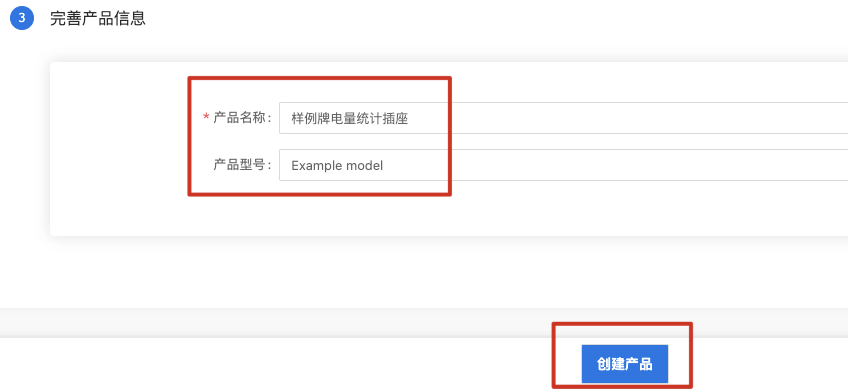
-
单击 创建产品。
产品创建完成后,页面自动跳转至 功能定义 步骤的 添加标准功能 弹窗。
定义产品功能
操作步骤
-
在 添加标准功能 窗口中,单击 确定。
说明:
- 必选功能无法从已选功能中删除。
- 不同产品可选功能点,根据实际界面提示进行选择。
-
(可选)修改产品信息。
产品信息可以在免开发方案任意阶段进行修改。

-
(可选)在 功能定义 页面,根据需要启用云功能。
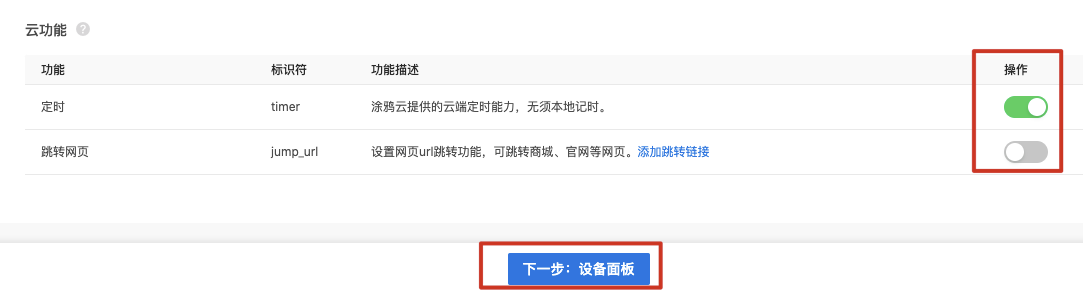
-
在页面底部,单击 下一步:设备面板。
页面跳转至 设备面板 步骤。
配置设备面板
本文以公版面板为例进行介绍,如需定制或者编辑面板元素,请参考界面提示进行修改。
操作步骤
-
在 设备面板 界面中,移动鼠标至目标面板后,单击 使用此模板。
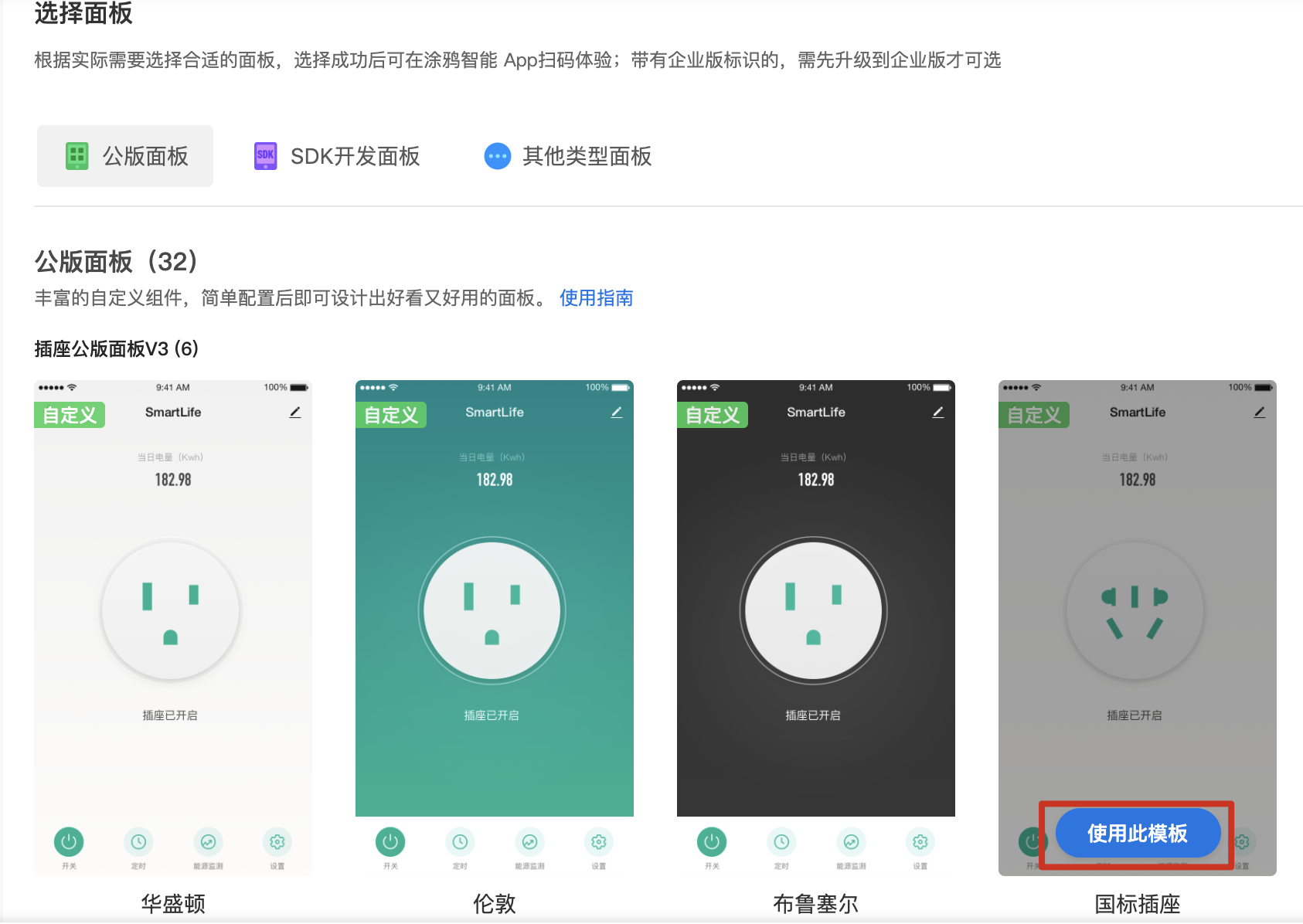
说明:升级为企业版用户后,可以选择更多的面板。
-
(可选)更换、编辑面板,并使用涂鸦智能 App 扫码体验手机控制功能。
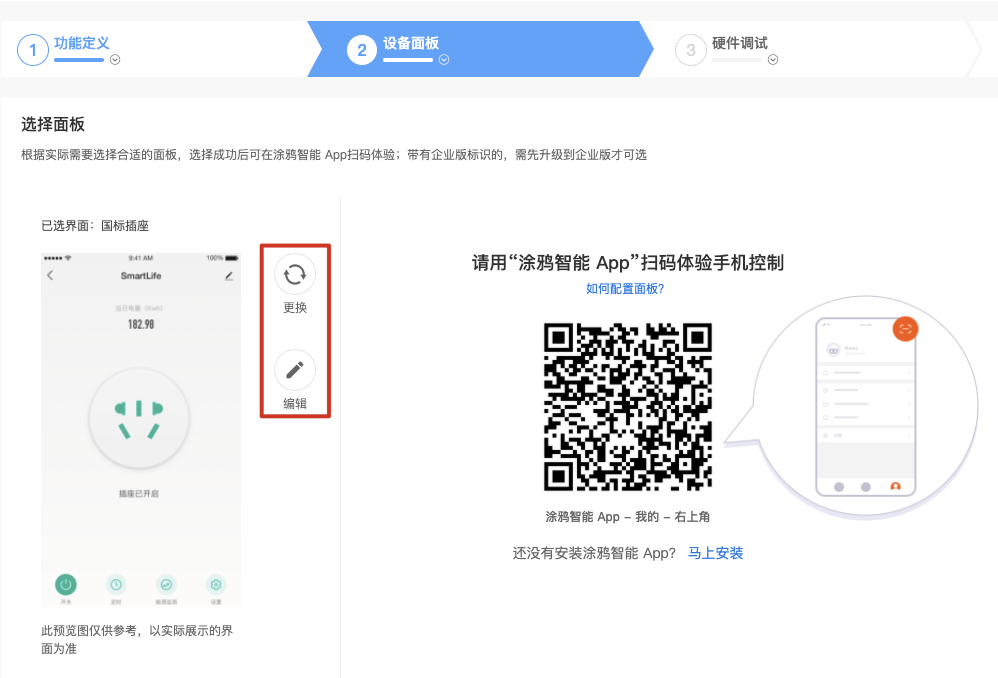
-
单击 下一步:硬件调试。
页面跳转至 硬件调试 步骤。
硬件调试
本文以 WB3S Wi-Fi+蓝牙模组为例进行介绍。实际操作中,建议由相关工程师来进行调试。
硬件配置介绍
I/O ⼝配置
固件将以⽤户选择的 I/O ⼝和⾼低电平驱动⽅式来⼯作。 例如,将 I/O3 口配置为按键且低电平有效时,当固件检测到 I/O3 的按键输⼊信号由⾼到低变化时,将触发按键功能。如果将 I/O3 错接到 LED 灯或继电器上,固件将⽆法检测该按键的输⼊信号。
功能特性配置
通过个性化配置,固件可以实现不同的功能特性。 例如,选择 ⻓按配⽹时间 为 3 秒时,⻓按按键 3 秒以上将触发配⽹状态切换。
注意事项
- 保存配置并寄送模组之后,已寄送模组中的 I/O ⼝和功能特性将无法再修改。如果发现硬件原理图和所选择的 I/O 口不⼀致,需要修改,请重新保存配置并再次寄送模组。
- 目前电量统计插座仅⽀持脉冲计数类电量统计芯⽚:贝岭bl0937 和合力为hlw8012。如果选用其他类型芯⽚,会导致电量统计功能不可用。
操作步骤
-
查看模组详情后,根据实际情况选择模组。
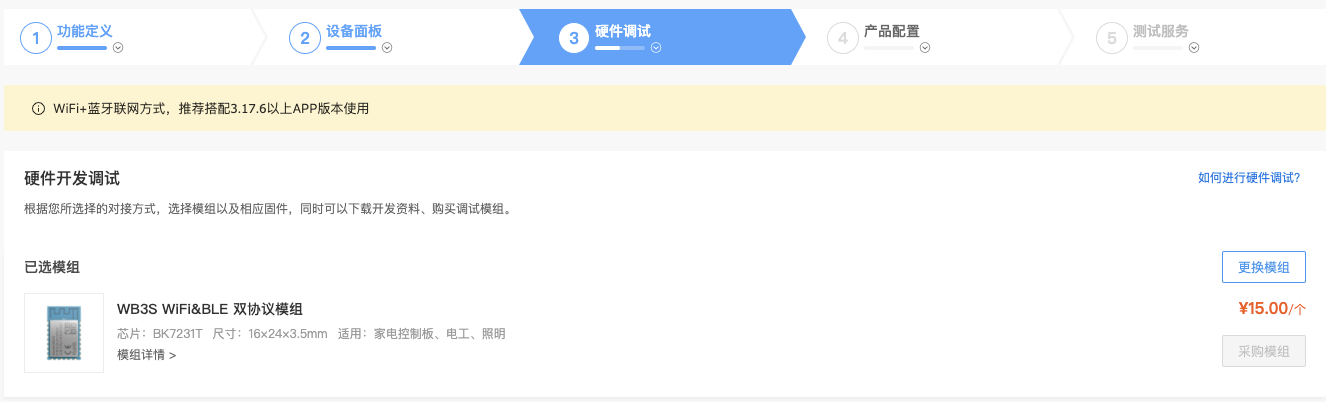
-
在 生成固件 区域,配置固件参数。详细参数信息请参考下表。
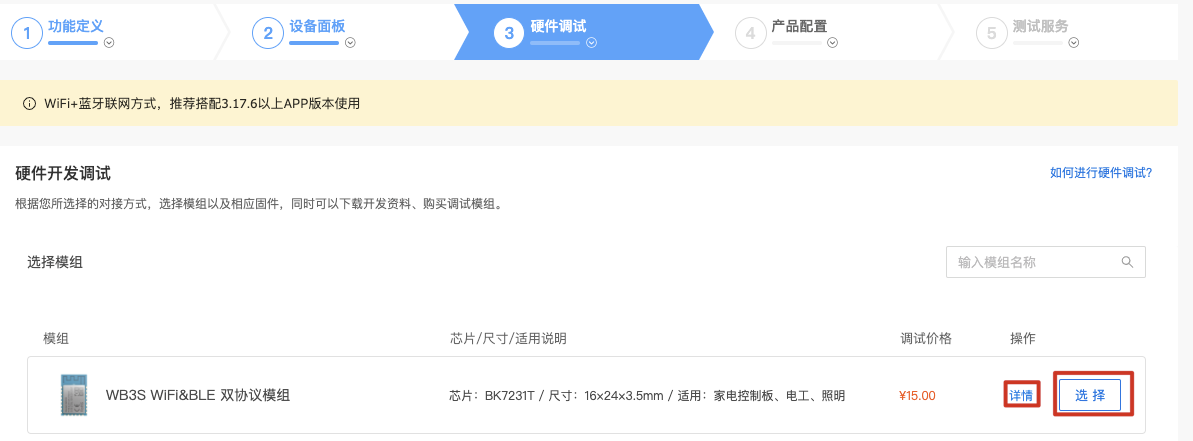
参数类型 参数 说明 电量统计 计量芯片选择 根据实际情况进行选择。
当前仅⽀持脉冲计数类电量芯⽚,可以选择 贝岭bl0937 或 合力为hlw8012。采样电阻(mΩ) 取值范围:1mΩ、2mΩ。 电量统计(CF) 该 I/O 口用来采集采样芯片的 CF 引脚输出的脉冲,并计算对应的功率值和电量值。 电压电流检测 该 I/O 口对应电量统计芯片的 CF1 引脚,用来检测电压和电流值。 电流电压切换脚 该 I/O 口连接采样芯片的 SEl 引脚,用于区分采样 CF1 引脚的脉冲是电压还是电流。高电平的时候检测电压脉冲,低电平检测电流脉冲。 工作电压 工作电压,表示插座长时间工作的时候电压值。一般也做为校准电压,可选 120V 或 220V。 过流点 过流判断阈值,过流发生时触发继电器断开。
取值范围:0~30000mA。说明:
- 若需要过流保护功能,请在此处填写电流值,电流值推荐设置为⽐继电器规格⾼ 10% 左右。
- 若⽆需过流保护功能,则填写 0。
过压点 过压判断阈值,过压发生时触发继电器断开。 - 当工作电压为 220V 时,选择 220V~300V 区间。
- 当工作电压为 120V 时,选择 120V~200V 区间。
欠压点 欠压判断阈值,欠压发生时触发继电器断开。 - 当工作电压为 220V 时,选择 73V~176V 区间。
- 当工作电压为 120V 时,选择 40V~96V 区间。
配网设置 复位长按秒数 复位设备需要长按的时间。
取值范围:3~10 秒。首次配网触发方式 插座首次上电后的配网触发方式。 - 上电配网一直闪无防误触:首次上电后进入配网状态,网络指示灯一直闪烁,不含防误触功能。
- 长按配网3min超时有防误触:长按配网按键至一定时间后,网络指示灯闪烁,表示可以开始配网,包含防误触功能。
- 上电配网3min超时有防误触:首次上电自动进入配网状态,网络指示灯闪烁,表示可以开始配网,包含防误触功能。
说明:3min超时防误触功能是指设备在本地进行重置后,如果 3 分钟内未被其他账号重新配网,会保留原先账号的所有配置信息;如果在 3 分钟被其他账号重新配网,则会当做新设备配网。如果需要原来的账号中彻底移除配置信息,则需要进入配网 App(涂鸦智能、智能生活、OEM App)移除配置或恢复出厂设置。
网络指示灯 可根据下拉菜单进行选择,但不可与其它引脚重复。 未联网时WiFi灯状态 插座未联网时 Wi-Fi 指示灯的亮灭状态,根据实际需要选择。 说明:
- 采纳单灯方案时,建议设置为 指示继电器状态。
- 采纳双灯方案时,建议设置为 灭灯。
已联网时WiFi灯状态 插座联网时 Wi-Fi 指示灯的亮灭状态,根据实际需要选择。 说明:
- 采纳单灯方案时,建议设置为 指示继电器状态。
- 采纳双灯方案时,建议设置为 亮灯。
通道1 单插按键类型 可选择 电平触发 或 边沿触发。 按键1 可根据下拉菜单进行选择,但不可与其它引脚重复。 单插继电器类型 可选择 电保继电器 或 磁保继电器。 继电器1 可根据下拉菜单进行选择,但不可与其它引脚重复。 继电器指示灯1 可根据下拉菜单进行选择,但不可与其它引脚重复。 说明:建议采纳单灯方案时选择 空,双灯方案根据实际情况选择。
通道默认上电状态 根据实际需求进行选择。 - 断电:每次产品重新上电时,继电器为断开状态。
- 通电:每次产品重新上电时,继电器为开通状态。
- 断电记忆:每次产品重新上电时,继电器为上次断电之前的状态。
-
配置完成后,单击 在线生成固件。
-
开发调试。根据界面提示, 查看电路原理图,下载涂鸦云测 App 并进行测试。
-
调试通过后,单击 下一步:产品配置。
页面跳转至 产品配置 步骤。
产品配置
产品配置项请根据页面操作说明进行配置,配置完成后单击 下一步:测试服务。
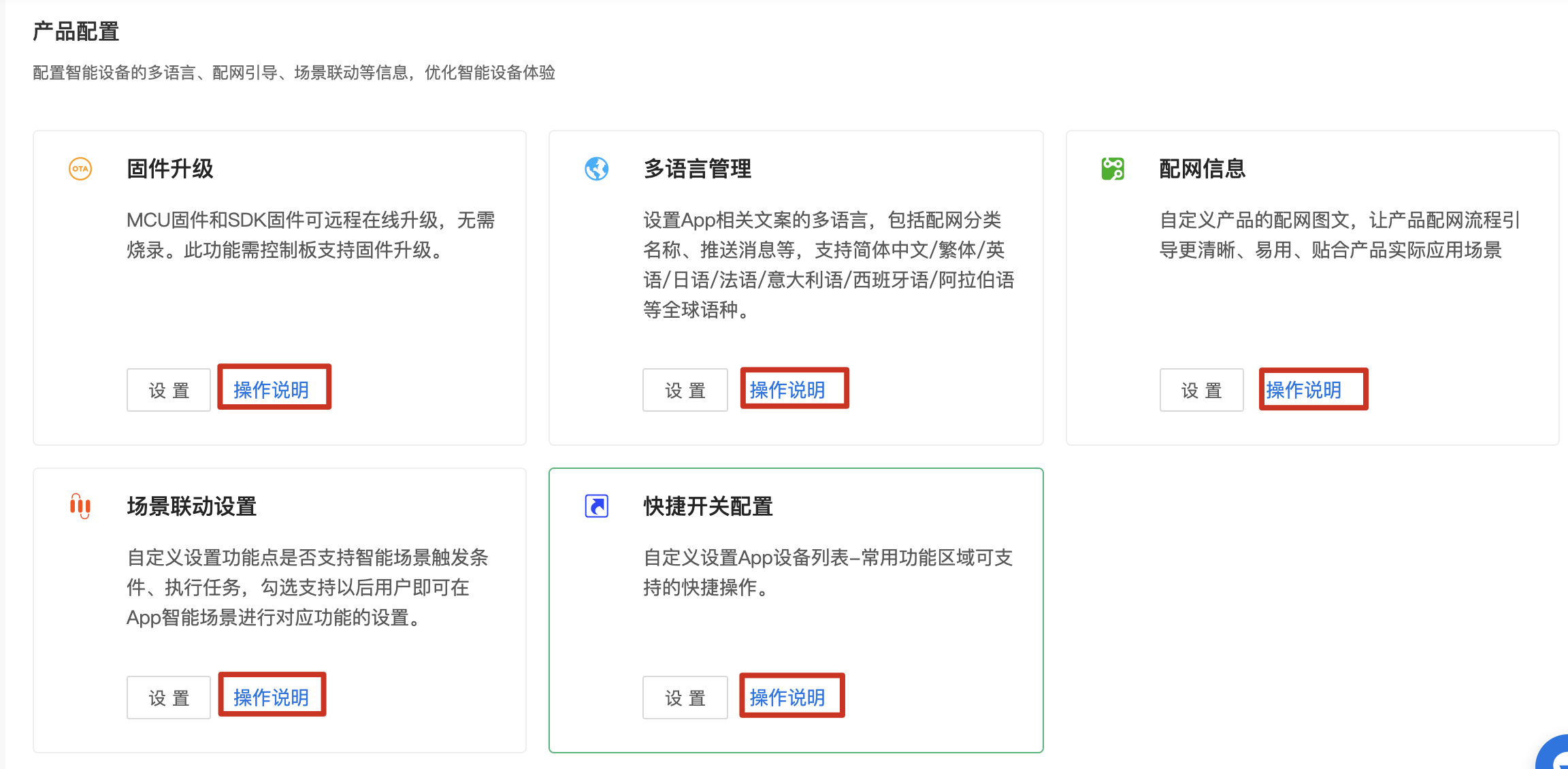
测试服务
产品配置完成后,根据界面提示使用涂鸦云测 App 进行测试并生成测试报告,或者选择涂鸦测试服务。测试完成后单击 下一步:产品发布 。
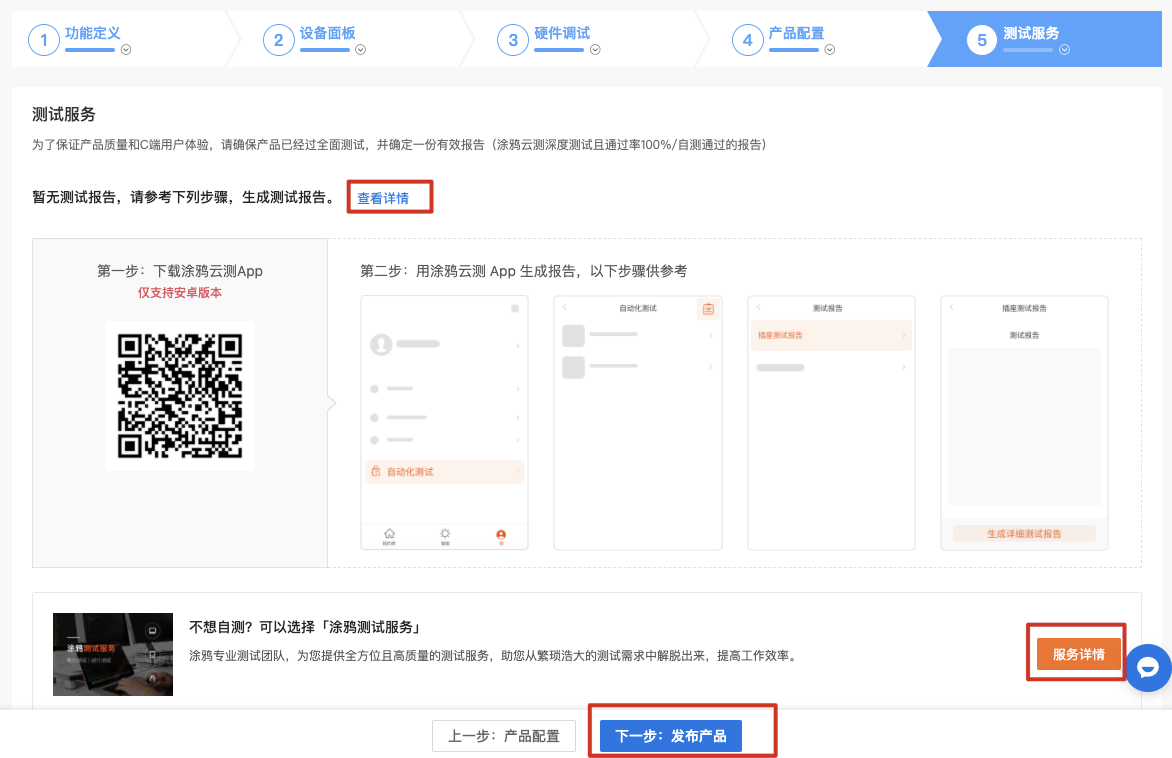
说明:
- 涂鸦云测 App 仅支持安卓版本。
- 涂鸦云测流程请参考 涂鸦云测 App 概述。
- 不要随意删除开发中或开发完成的产品,避免造成数据丢失,消费者无法正常使用。
该内容对您有帮助吗?
是意见反馈该内容对您有帮助吗?
是意见反馈






